CAD繪制螺絲刀
CAD作為一款功能齊全的制圖軟件,可以畫各種二維或三維圖形,今天我們要用CAD畫一個平面螺絲刀,該怎么繪制呢?下面小編就為大家說一下具體的繪制步驟。
1.打開CAD,【LA】新建圖層,設置圖層顏色為紅色,線型為center。【XL】在該圖層繪制兩條相互垂直的輔助線。然后【EL】選擇以該輔助線的交點為圓心繪制水平長半軸35、垂直短半軸8的橢圓。最后偏移【O】將水平直線向上下都偏移2和5,豎直線向右偏移32和35。
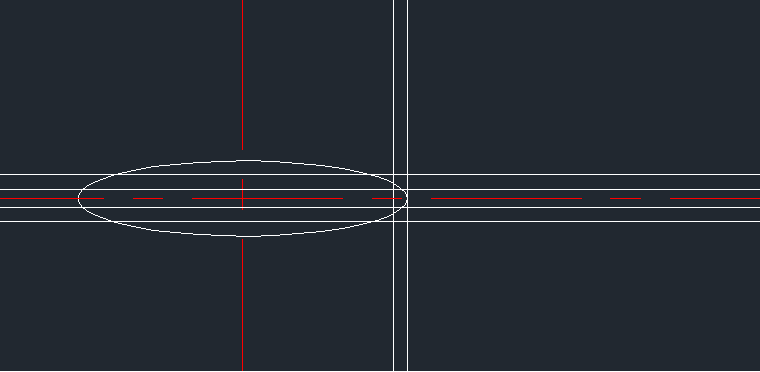
2.使用修剪工具修剪圖形。然后將豎直線向右偏移110,最后繪制螺絲刀頭,用多線段【PL】繪制如圖所示的圖形。
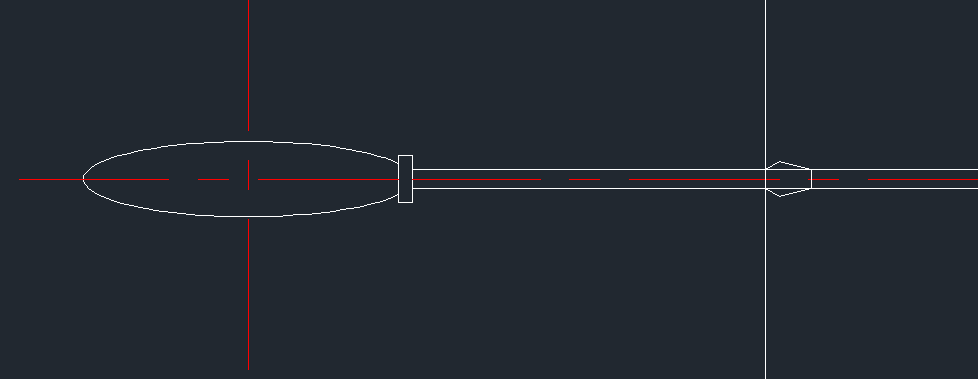
3.將豎直線向左右偏移20,再以偏移后的直線和水平線的交點為圓心,繪制兩個長半軸為6,短半軸為3的橢圓。最后使用直線【L】連接橢圓。
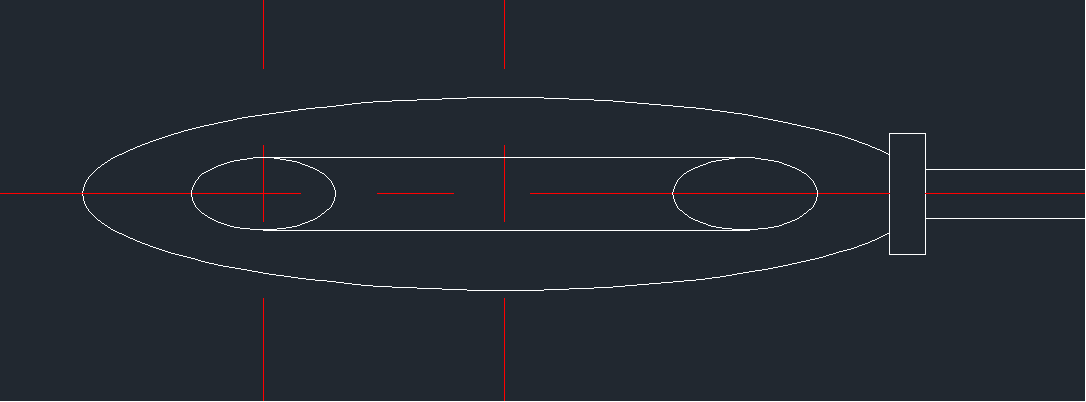
4.對圖形進行修剪,螺絲刀繪制完成。
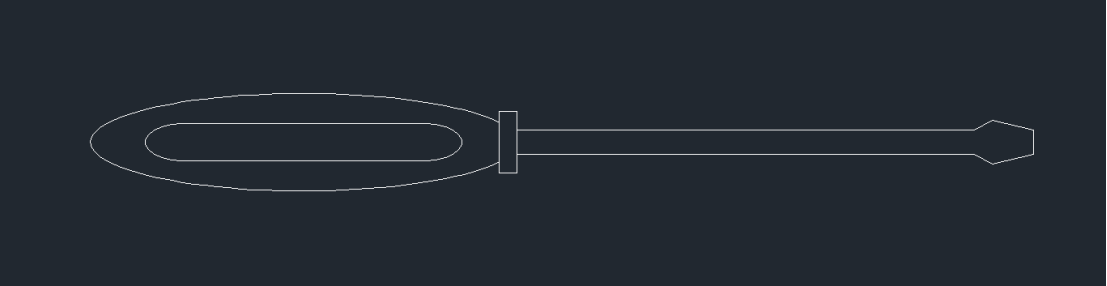
以上就是用CAD繪制螺絲刀的步驟,大家學會了嗎?更多CAD資訊敬請關注中望CAD官網,小編將持續更新推送,帶大家學習更多實用內容。
推薦閱讀:CAD軟件
推薦閱讀:三維CAD
·中望CAx一體化技術研討會:助力四川工業,加速數字化轉型2024-09-20
·中望與江蘇省院達成戰略合作:以國產化方案助力建筑設計行業數字化升級2024-09-20
·中望在寧波舉辦CAx一體化技術研討會,助推浙江工業可持續創新2024-08-23
·聚焦區域發展獨特性,中望CAx一體化技術為貴州智能制造提供新動力2024-08-23
·ZWorld2024中望全球生態大會即將啟幕,誠邀您共襄盛舉2024-08-21
·定檔6.27!中望2024年度產品發布會將在廣州舉行,誠邀預約觀看直播2024-06-17
·中望軟件“出海”20年:代表中國工軟征戰世界2024-04-30
·2024中望教育渠道合作伙伴大會成功舉辦,開啟工軟人才培養新征程2024-03-29
·玩趣3D:如何應用中望3D,快速設計基站天線傳動螺桿?2022-02-10
·趣玩3D:使用中望3D設計車頂帳篷,為戶外休閑增添新裝備2021-11-25
·現代與歷史的碰撞:阿根廷學生應用中望3D,技術重現達·芬奇“飛碟”坦克原型2021-09-26
·我的珠寶人生:西班牙設計師用中望3D設計華美珠寶2021-09-26
·9個小妙招,切換至中望CAD竟可以如此順暢快速 2021-09-06
·原來插頭是這樣設計的,看完你學會了嗎?2021-09-06
·玩趣3D:如何巧用中望3D 2022新功能,設計專屬相機?2021-08-10
·如何使用中望3D 2022的CAM方案加工塑膠模具2021-06-24
·?CAD中為什么輸入的文字是豎排的2018-06-01
·CAD圖形文件被寫保護怎樣保存圖紙?2018-09-14
·CAD繪制湯勺的步驟2022-09-06
·CAD圖紙幅面繪制技巧2020-02-21
·如何為CAD專題地圖加注比例尺2018-10-24
·CAD如何畫吉他2022-10-13
·CAD中怎樣以高分辨率將DWG圖紙輸出2017-12-05
·CAD如何打開文本窗口并復制命令行的文字2019-08-23















